이전 파일을 수동으로 체크 아웃하고 저장한 다음 Vault에서 체크 인하여 변환하거나 작업 스케쥴러에 따라 자동으로 변환할 수 있습니다. 다음 섹션에서는 작업 스케쥴러를 사용하여 Vault에서 파일을 새 릴리즈의 Inventor로 변환하는 방법에 대해 설명합니다.
변환 지침
Vault에서 Inventor 파일을 변환하기 전에 다음 지침을 자세히 읽으십시오.
- Autodesk Data Management Server 콘솔 백업 도구에 따라 변환하기 전에 모든 Inventor 파일을 백업하는 것이 좋습니다.
- 변환 프로세스 중에 다음 파일은 생략됩니다.
- 읽기 전용 파일
- 이전에 변환된 파일
- 미출시 버전의 Autodesk Inventor에서 작성한 파일 (예: 베타 버전에서 작성된 파일)
- 손상된 파일 또는 참조가 누락된 파일
- 작업 스케쥴러를 실행하기 전에 시스템에서 Autodesk Inventor에 권한을 부여해야 합니다.
시작하기 전
- 기존 버전의 Autodesk Inventor에서 파일이 제대로 해석되고 열리는지 확인합니다. 해석상의 문제 또는 일반적인 문제가 있는 경우 변환하기 전에 해결합니다. Inventor 메뉴 막대에 빨간색 십자 표시(복구)가 나타나면 파일이 손상된 것이므로 복구해야 합니다. 복구하지 않으면 변환되지 않습니다.
- 모든 파일이 Vault로 체크 인되었는지 확인합니다.
- 사용자화된 스타일 라이브러리가 변환되었는지 확인합니다. 자세한 정보를 보려면 여기로 이동하십시오.
- 사용자화된 CC 라이브러리가 변환되었는지 확인합니다. 자세한 정보를 보려면 여기로 이동하십시오.
- 모든 버전의 Autodesk Inventor를 닫습니다. (Windows 작업 관리자를 사용하여 실행 중인 버전이 없는지 확인할 수 있습니다.)
- 조립품은 부품에 종속되고 도면은 부품과 조립품에 종속될 수 있으므로 특정 파일을 변환할 때에는 다음 순서로 변환하는 것이 좋습니다.
- 부품
- 표준 부품
- 부분조립품
- 조립품
- 프리젠테이션
- 도면
- 작업 스케쥴러에서 다중 프로세스를 지원하여 변환 시간을 줄입니다. 설정 메뉴에서 "다중 프로세스..." 버튼을 클릭하여 다중 프로세스 설정 대화상자를 표시합니다. 그림 1을 참고하십시오.
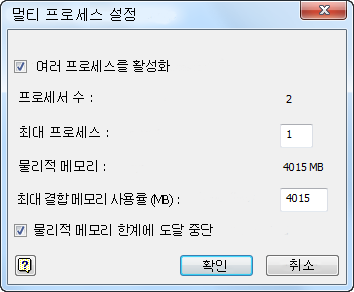
그림 1
Vault에서 Inventor 파일 변환
- 작업 스케쥴러 시작: 시작 메뉴에서 모든 프로그램 > Autodesk > Autodesk Inventor <버전> > 도구 > 작업 스케쥴러로 이동합니다.
- Vault에 로그인합니다. 그림 2를 참고하십시오. Vault에서는 릴리즈되거나 잠긴 CAD 파일 변환에 설명된 것처럼 사용자가 관리자나 특정 변환 사용자로 로그인하는 것이 좋습니다.
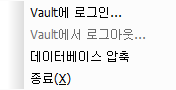
그림 2
- 작업 작성 풀다운 메뉴에서 파일 변환...을 선택하여 파일 변환 하위 대화상자에 액세스합니다. 파일 변환 대화상자에서 프로젝트 설정 버튼을 클릭하여 Vault 프로젝트를 선택하거나 검색기...를 클릭하여 Vault 프로젝트를 선택한 다음 변환할 프로젝트나 폴더 또는 부품을 추가합니다. 프로젝트를 추가하여 변환하는 것이 좋습니다. 그림 3을 참고하십시오. 주: Vault로부터 변환 확인란을 선택했는지 확인합니다.
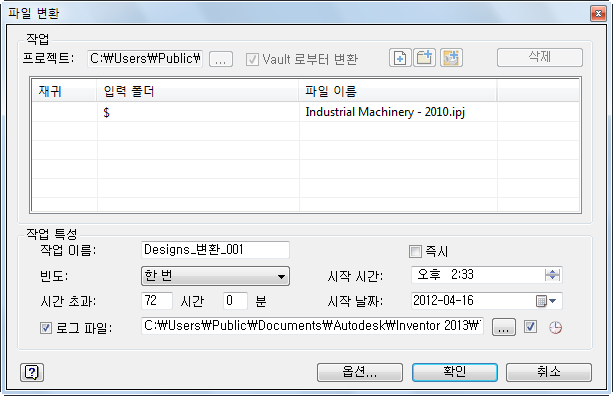
그림 3
- 작업 특성 프레임에서
- 즉시 프로젝트 파일을 변환하려면 즉시 확인란을 선택합니다.
- 변환 작업을 나중(예: 모든 Inventor 사용자가 퇴근한 근무 시간 이후)으로 연기할 수 있는지 확인합니다. 해당 텍스트 상자에서 원하는 시간 및 날짜를 설정합니다.
- 로그 파일 이름 및 위치를 설정합니다.
- 파일 변환 대화상자의 맨 아래에 있는 옵션... 버튼을 클릭합니다. 최적의 성능을 위해서는 변환 과정의 일부로 시각화 첨부 파일을 작성하지 않는 것이 가장 좋습니다. Vault Professional의 사용자는 나중에 작업 프로세서를 사용하여 시각화 첨부 파일을 업데이트할 수 있지만 최상의 결과를 얻으려면 임시로 시각화 관리 설정을 수정하여 기존 dwf 파일을 유지해야 합니다.
모든 변환을 완료할 때까지 파일의 로컬 사본을 유지해야 하며, 주석을 추가하여 나중에 필요할 때 변환된 파일의 새 버전이 각각 성공적으로 변환되었는지 확인할 수 있어야 합니다.
- 파일 변환 대화상자에서 확인을 클릭하여 파일을 변환합니다.